Cara Menambahkan Transkrip Video ke Posting atau Halaman WordPress
Diterbitkan: 2021-05-07Dalam keadaan web saat ini, hampir setiap situs web perlu bekerja dengan video dalam beberapa cara. Google tidak hanya memprioritaskan artikel dan halaman yang memiliki video yang disematkan (terutama dari YouTube), tetapi pengguna juga menuntut konten video di mana pun dan kapan pun mereka dapat menemukannya. Salah satu masalah utama, bagaimanapun, adalah bahwa pengguna tidak selalu dalam situasi terbaik untuk menonton video. Atau mereka membutuhkan satu potongan informasi yang Anda diskusikan, bukan informasi yang mendalam. Mungkin mereka mengalami gangguan pendengaran dan membutuhkan situs Anda agar cukup dapat diakses untuk benar-benar menggunakan konten Anda. Saat itulah Anda dapat menambahkan transkrip video ke WordPress dan memberi pengunjung konten terbaik Anda dengan cara yang sesuai dengan kebutuhan mereka.
Cara Menambahkan Transkrip Video ke WordPress
Dalam hal transkrip, Anda bisa mendapatkannya dengan berbagai cara. YouTube dapat secara otomatis menambahkan teks ke video Anda, dan ini adalah salah satu cara paling umum bagi pembuat konten untuk mendapatkan transkrip untuk video mereka.
Kemudahan dalam memperoleh transkrip ini pada umumnya adalah alasan mengapa Anda harus memeriksa metode ini terlebih dahulu. Kelemahan utama adalah jika Anda berbicara dengan cepat atau dengan aksen atau menggunakan istilah jargon/industri, transkripsi otomatis tidak seakurat yang diharapkan kebanyakan orang.
Namun, pada titik mana pun dalam proses ini, Anda dapat menyesuaikan teks. Jadi itu membuat subtitle YouTube otomatis mungkin cara paling sederhana dan termudah untuk menambahkan transkrip video ke posting WordPress.
1. YouTube Studio
Arahkan ke YouTube dan klik ikon profil Anda di sudut kanan atas (1) . Dari sana, Anda akan melihat opsi berlabel YouTube Studio (2) . Mengklik itu akan membawa Anda ke dasbor video Anda.
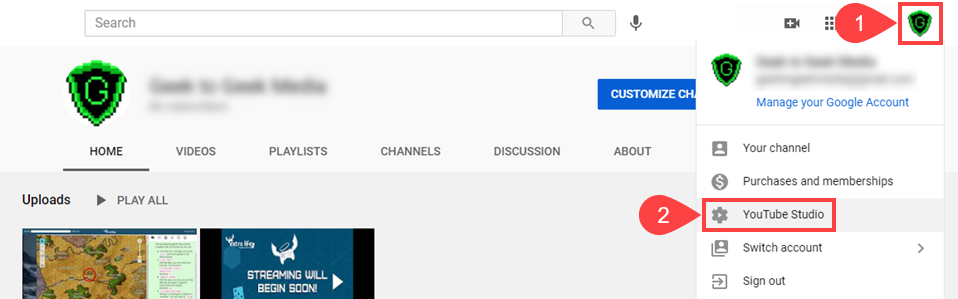
Dari sana, periksa bilah sisi kiri studio. Perhatikan entri Subtitle (3) . Klik itu. Anda juga dapat menemukan opsi ini dari dalam masing-masing video dengan mengeklik tombol Edit . Tapi mulai dari mana, ini adalah tempat termudah.
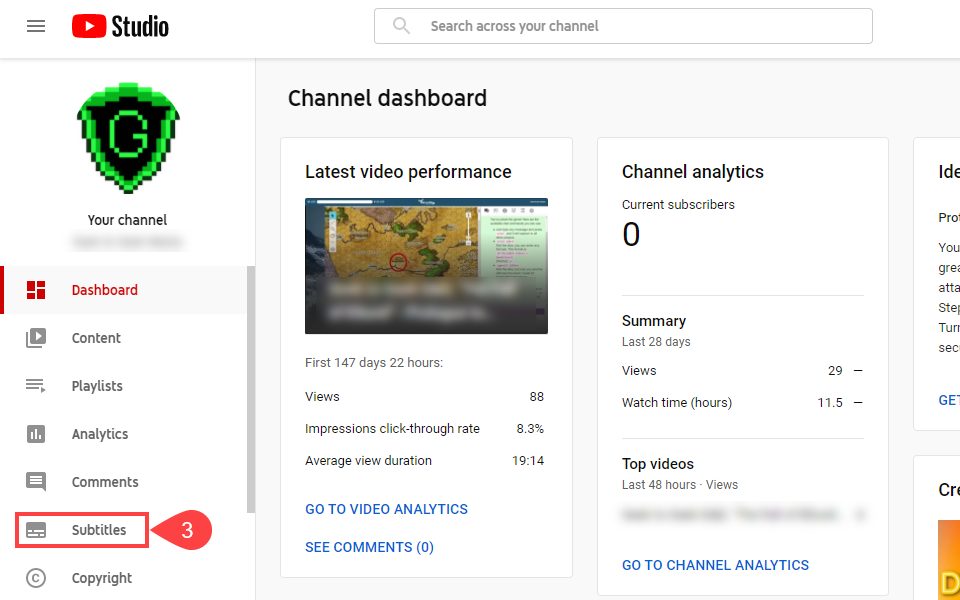
Bergantung pada berapa banyak video yang Anda miliki, Anda mungkin perlu memfilter dan mencari video yang Anda cari. Saat Anda menemukannya, arahkan kursor ke entri dalam daftar. Serangkaian ikon akan muncul, dan Anda ingin mengklik ikon pensil (4) untuk membuka halaman Subtitle Video.
2. Subtitle Video
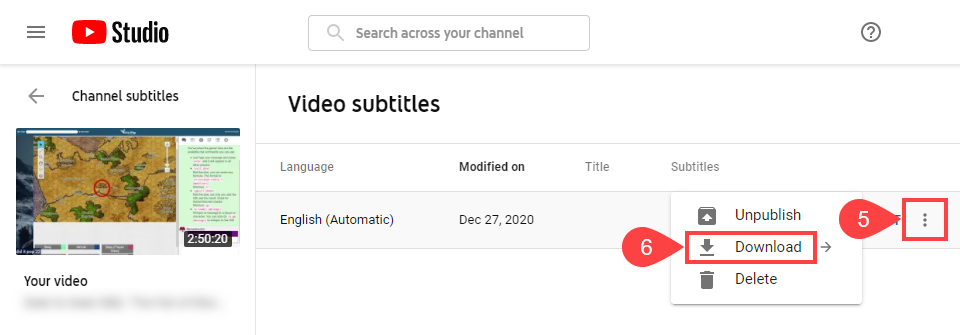
Di ujung kanan layar, Anda akan menemukan ikon tiga titik (5) . Klik untuk membuka menu tarik-turun dan pilih Unduh (6) dari sana.
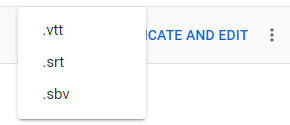
Anda dapat mengunduh subtitle dalam format .vtt , .srt , atau .sbv . Ini adalah format standar untuk subtitle dan perangkat lunak subtitle, Anda dapat membukanya di editor teks biasa (seperti Sublime Text atau VS Code). Meskipun Anda dapat mengedit unduhan ini untuk menambahkan transkrip video ke posting WordPress Anda, kami tidak menyarankannya.
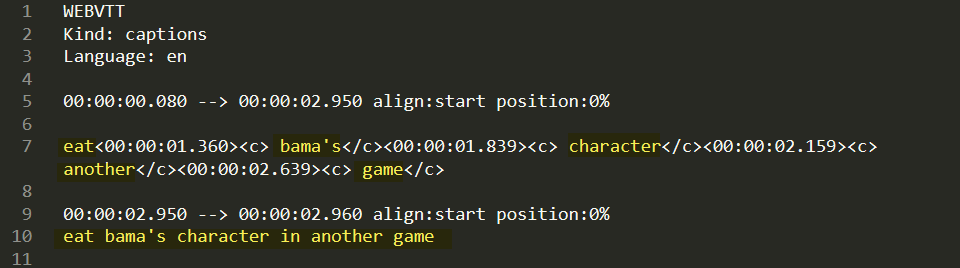
Seperti yang Anda lihat, subtitle yang Anda unduh hampir tidak dapat dibaca manusia. Jika Anda menyalin/menempelkan ini ke situs WordPress Anda, Anda akan memiliki transkrip…tetapi itu tidak akan berguna. Anda tentu dapat mengedit ini dengan tangan, tetapi ada 33.417 baris dalam skrip khusus ini. Jadi, kecuali Anda menggunakan program subtitle, hindari ini.
Untuk mendapatkan transkrip video yang dapat dibaca (ish) untuk WordPress, Anda ingin mengklik tombol Duplikat dan Edit (7) . (Jangan khawatir tentang bagian duplikat dulu.)
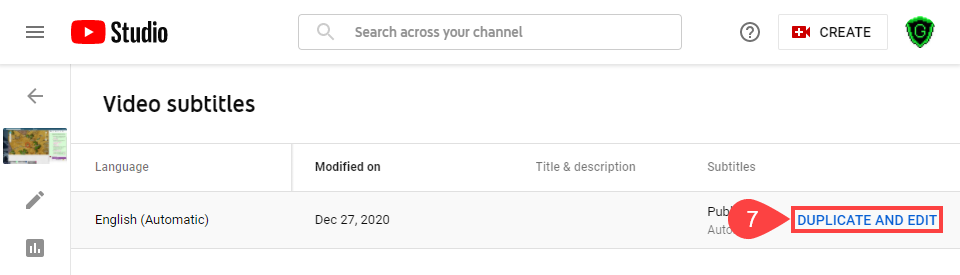
YouTube membuka jendela yang memiliki banyak hal yang terjadi sekaligus. Elemen utama yang ingin Anda perhatikan adalah kotak transkrip aktual (8) di sebelah kiri modal. Teks dalam kotak ini adalah apa yang akan Anda gunakan untuk menambahkan transkrip video ke WordPress. Tetapi jika Anda perhatikan… itu adalah dinding teks yang cukup besar.

Alasan tembok besar itu adalah karena teks itu sejajar dengan garis waktu video (9) di bagian bawah layar. Alih-alih tanda baca (yang kami tidak dapat mempercayai otomatisasi YouTube), teks dipecah menjadi stempel waktu untuk perkembangan video. Klik teks transkripsi (8) dan salin secara keseluruhan.
3. Menambahkan Transkrip ke WordPress
Menambahkan transkrip video ke WordPress sangat mudah. Anda hanya perlu membuat halaman atau posting baru (atau mengedit yang sudah ada). Jika Anda menggunakan editor blok Gutenberg default, Anda cukup mengeklik blok dan menempelkan teks yang disalin .
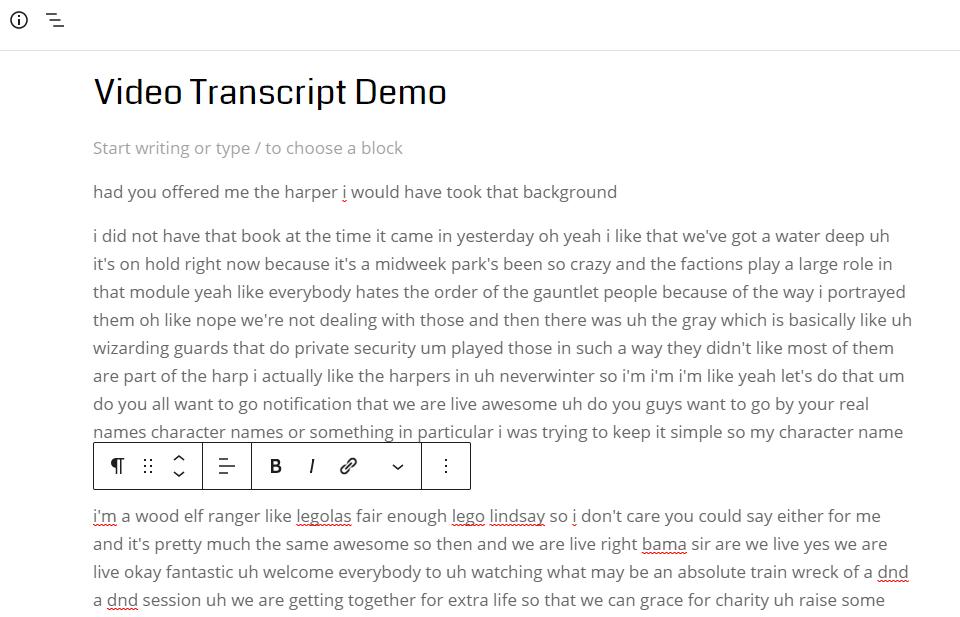
Perhatikan di sini bahwa teks dipecah menjadi paragraf. Ini didasarkan pada stempel waktu YouTube, meskipun dinding besar teks di YouTube sendiri tidak menampilkannya.
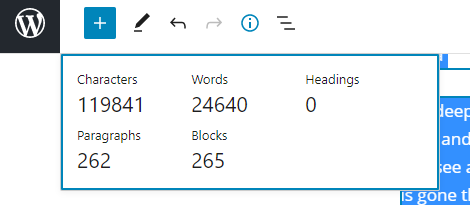
Dalam hal ini, video tersebut cukup panjang untuk 265 blok individu. Mana yang jauh lebih baik untuk diedit dan diurai daripada 1 blok di dinding. Sebagian besar video yang Anda transkripsikan tidak akan berdurasi hampir 3 jam (seperti yang ada dalam contoh ini) dan akan berada dalam jumlah blok yang jauh lebih mudah dikelola.
4. Edit Teks Transkrip Video
Satu-satunya yang tersisa pada saat ini adalah mengedit teks transkrip video itu sendiri. Ini bisa memakan waktu cukup lama untuk dilakukan, tetapi secara umum, tidak butuh waktu lama untuk melakukannya (asalkan Anda tidak memiliki 265 blok untuk dilalui).
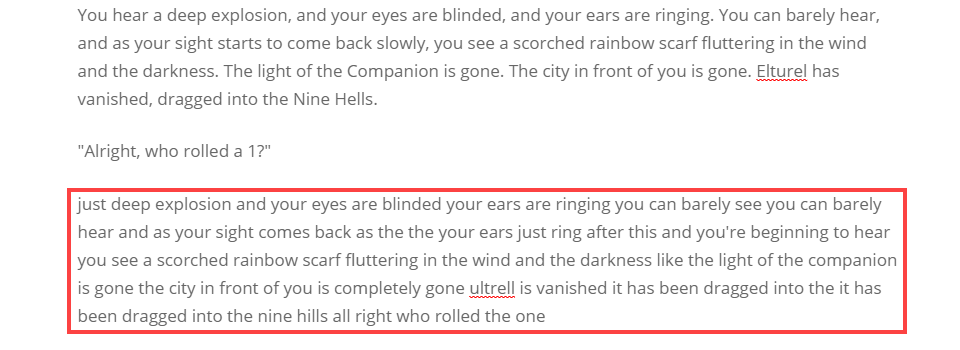
Kami menemukan bahwa menggunakan alat seperti Sublime Text atau ekstensi Chrome seperti Search and Replace sangat mengurangi waktu yang Anda habiskan.
Jika Anda melihat kata yang salah transkripsi secara konsisten, satu Temukan dan Ganti Semua dapat membuat perbedaan besar. Misalnya, dalam teks di atas, pembicara berbicara tentang permainan roleplaying dan itu terjadi di lokasi yang disebut Elturel , tetapi perangkat lunak mendengarnya sebagai ultrell . Menemukan/mengganti hal-hal seperti itu menghemat banyak waktu. Saat Anda mengerjakan teks transkrip video, Anda akan menemukan sejumlah frasa dan kata-kata seperti itu.
Dan ketika itu selesai, Anda dapat mempublikasikan posting dan menambahkan transkrip video Anda ke WordPress! Dengan penyematan dan pemblokiran YouTube bawaan WP, itu benar-benar langkah terakhir.
5. (Opsional) Tambahkan Transkrip Baru ke YouTube
Karena Anda telah menghabiskan waktu memoles teks untuk menambahkan transkrip video ke WordPress, sebaiknya Anda juga memanfaatkannya di YouTube. Cukup kembali ke modal Duplikat dan Edit yang kita gunakan sebelumnya, tempelkan transkrip baru di dalam kotak untuk menggantikan yang lain, lalu klik Terbitkan (10) .

Di sinilah duplikat berlaku. Saat diterbitkan, subtitle yang baru dipoles akan muncul dalam daftar.
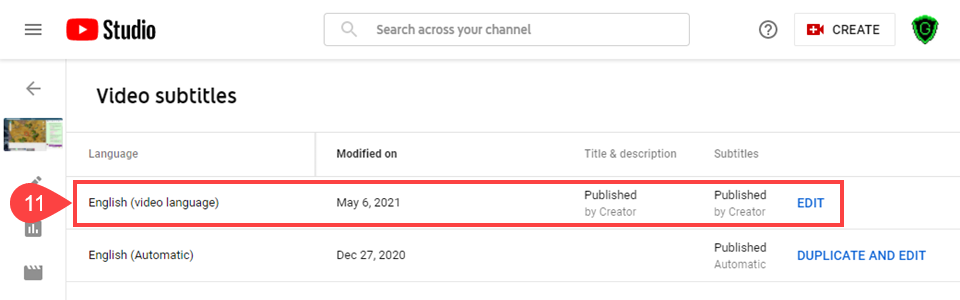
Anda sekarang dapat menampilkan ini di video Anda, bukan yang dibuat secara otomatis. Yang akan membuat pengalaman pengguna di YouTube jauh lebih baik juga.
Kesimpulan
Menggunakan fitur subtitle otomatis YouTube sejauh ini merupakan cara termudah dan paling sederhana untuk menambahkan transkrip video ke WordPress. Beberapa klik dan beberapa salin/tempel, dan Anda siap melakukannya. Kecuali mengedit, tentu saja. Yang mengatakan, jika Anda menginginkan versi yang lebih premium dari alat ini, Anda dapat melihat alat fantastis yang disebut Descript. Biayanya $15 per bulan, tetapi Anda mendapatkan 3 jam transkripsi gratis (satu kali per akun, tidak berulang). Either way Anda pergi, setelah Anda memiliki transkrip untuk video Anda di situs web Anda, konten Anda akan menjadi lebih mudah diakses dan lebih berguna untuk hampir semua orang.
Apa alat favorit Anda untuk menambahkan transkrip video ke posting dan halaman WordPress?
Gambar unggulan artikel oleh VectorKnight / shutterstock.com
